
สารบัญ:
- ผู้เขียน John Day [email protected].
- Public 2024-01-30 13:04.
- แก้ไขล่าสุด 2025-01-23 15:12.
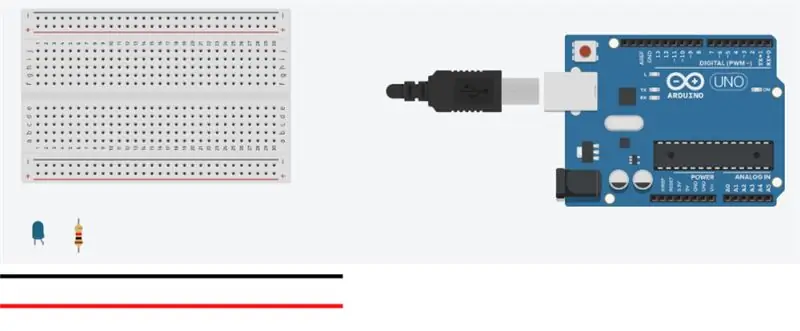

ใช้ LED และ Arduino เพื่อออกแบบกล่องแสดงผล
ฉันใช้รหัสไฟหายใจเพื่อสร้าง LED ภายใต้โมเดล มันสามารถแสดงสถานะของแสงเทียนบางอย่างได้
ขั้นตอนที่ 1: วัสดุ
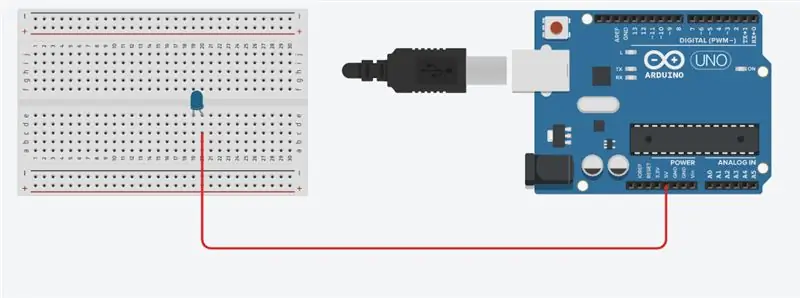
เตรียมสิ่งที่คุณต้องการ
1. Arduino Uno x1
2. นำ x1
3. ความต้านทาน x1
4. จัมเปอร์ลวด x2
ขั้นตอนที่ 2: ประกอบ Positive
ใช้จัมเปอร์เพื่อเชื่อมต่อบอร์ด Arduino และ Breadboard ของคุณ
ขั้นแรก คุณต้องหาค่าบวกเพื่อป้อนกระแสไฟฟ้าในไฟ LED ของคุณ
ฉันใช้ "5v" เพื่อป้อนไฟฟ้าในเขียงหั่นขนมและเชื่อมต่อกับพิน LED บวก (พินที่ยาวที่สุดคือพินบวก)
ขั้นตอนที่ 3: ประกอบเชิงลบ
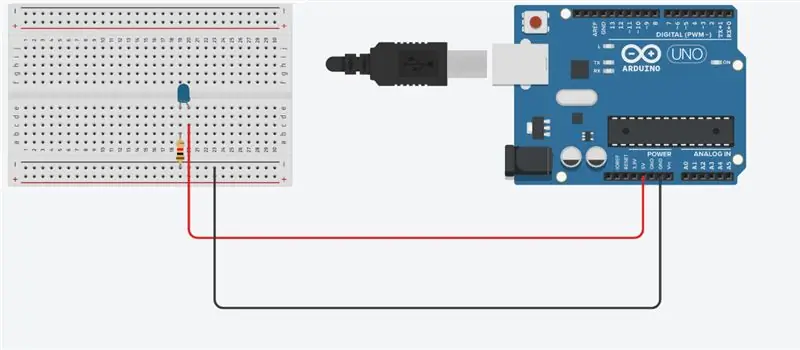
ต่อไปเราต้องเชื่อมต่อพินลบกับบอร์ด Arduino
ก่อนที่เราจะใช้จัมเปอร์เพื่อเชื่อมต่อพินเชิงลบของ LED อย่าลืมใช้ความต้านทาน
เราต้องใช้แรงต้านเพราะมันเป็นหน้าที่ของตัวต้านทานคือทำให้วงจรอิเล็กทรอนิกส์ทำงานได้อย่างราบรื่นโดยจำกัดกระแสไหล
หลังจากที่เราเพิ่มบนเขียงหั่นขนมและเชื่อมต่อหนึ่งพินบนพินลบ LED คุณต้องใช้จัมเปอร์เพื่อเชื่อมต่อ "GND" บนบอร์ด Arduino ของคุณ
ขั้นตอนที่ 4: ป้อนรหัส
int นำ = 9; // พินที่ LED ติดอยู่
ความสว่างภายใน = 0; // ความสว่างจางแค่ไหน = 5; // จำนวนจุดที่จะจางการตั้งค่าเป็นโมฆะ () { pinMode (led, OUTPUT); } วงเป็นโมฆะ () { analogWrite (นำ, ความสว่าง); ความสว่าง = ความสว่าง + จาง; ถ้า (ความสว่าง == 0 || ความสว่าง == 255) { จาง = - จาง; } ล่าช้า (35); // นานแค่ไหนก็จางและสว่าง }
ขั้นตอนที่ 5: การตกแต่ง

ฉันใช้ผ้าไม่ทอ โฟม กระดาษสี กรรไกร เทป และกล่องทิชชู่ในการตกแต่ง
แนะนำ:
วงจร ECG อัตโนมัติ รุ่น: 4 ขั้นตอน

Automated ECG Circuit Model: เป้าหมายของโครงการนี้คือการสร้างแบบจำลองวงจรที่มีส่วนประกอบหลายอย่างที่สามารถขยายและกรองสัญญาณ ECG ขาเข้าได้อย่างเพียงพอ ส่วนประกอบสามส่วนจะได้รับการสร้างแบบจำลองแยกกัน: แอมพลิฟายเออร์เครื่องมือวัด, ฟิลเตอร์แอคทีฟบาก และ
Homemade Combat Robot รุ่น 2: 6 ขั้นตอน

Homemade Combat Robot Version 2: ดังนั้น… นี่คือหุ่นยนต์ต่อสู้รุ่นที่สองของฉัน! ฉันอยากจะแนะนำให้คุณรู้จักกับ "Sidewinder" สำหรับโครงการนี้ ฉันใช้ชิ้นส่วนที่พิมพ์ 3 มิติ (ออกแบบโดยฉัน) และชิ้นส่วนอิเล็กทรอนิกส์บางชิ้นที่ฉันซื้อด้วยราคาต่ำกว่า 100 ดอลลาร์ ฉันใช้ CAD ดังนั้น
R5-D4 รุ่น: 6 ขั้นตอน

รุ่น R5-D4: รุ่นนี้ของ R5-D4 ประกอบด้วยไฟ LED สีฟ้า 3 ดวงเป็นดวงตาและสเต็ปมอเตอร์เพื่อหันศีรษะ ไฟ LED จะกะพริบในรูปแบบที่กำหนดซึ่งแสดง “R5D4” ในรหัสมอร์ส: di-dah-dit di-di-di-di-dit dah-di-dit di-di-di-di-dah สำหรับ “di” และ “dit” ไฟ LED ข
เคสสำหรับ Raspberry Pi 3 รุ่น B: 5 ขั้นตอน
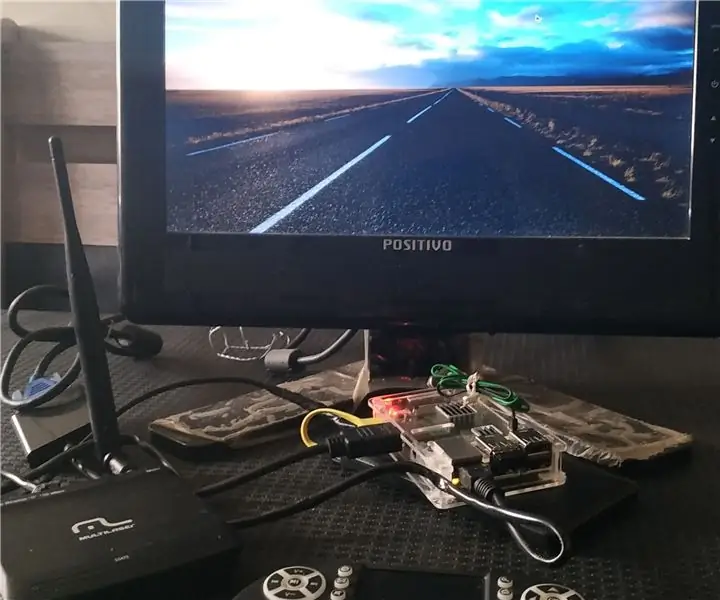
เคสสำหรับ Raspberry Pi 3 Model B: รายละเอียด
ส่วนที่ 2 รุ่น ThinkBioT พร้อม Google AutoML: 8 ขั้นตอน

ส่วนที่ 2 โมเดล ThinkBioT พร้อม Google AutoML: ThinkBioT ได้รับการออกแบบมาให้ "เสียบแล้วใช้งานได้จริง" พร้อมด้วยโมเดล TensorFlow Lite ที่เข้ากันได้กับ Edge TPU ในเอกสารนี้ เราจะกล่าวถึงการสร้างสเปกโตรแกรม การจัดรูปแบบข้อมูลของคุณ และการใช้ Google AutoML รหัสในบทช่วยสอนนี้จะถูกเขียนขึ้น
